在防火墙程序窗口中禁用端口阻止
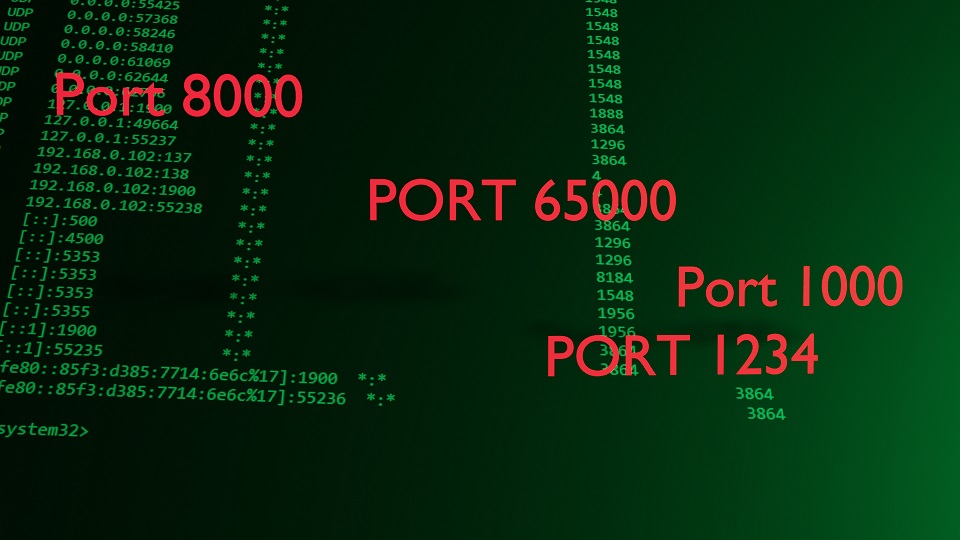
2023-10-28 03:36:00
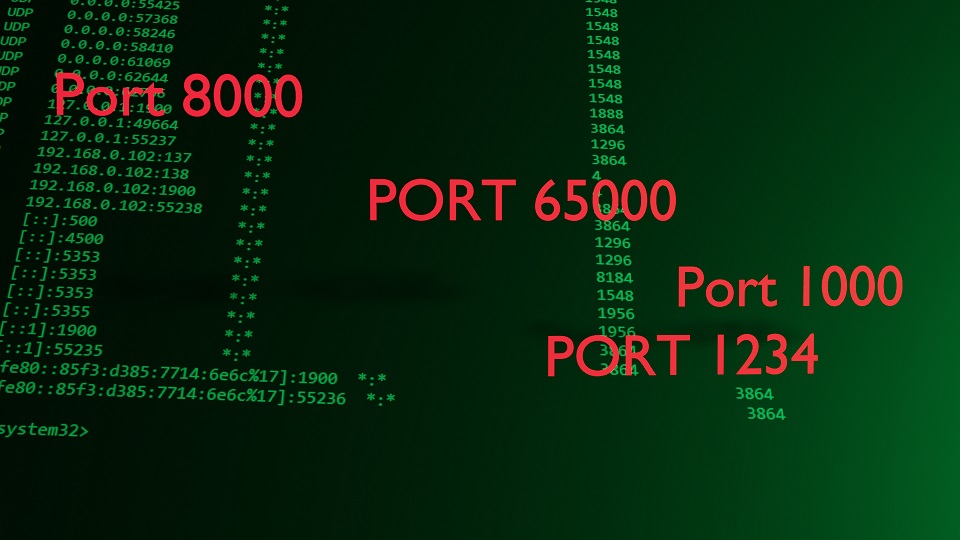
2023-10-28 03:36:00
防火墙是一种计算机安全程序,充当安全连接和不可信连接之间的中介。 它直接影响Windows 10系统中占用端口的数量。 这个名字本身来源于英语,意思是防火墙。 该软件可以过滤潜在危险的连接并排除恶意内容。
如何在Windows10上打开? 这可以通过操作系统路径来完成。 但新版本的选项卡可能与说明不符。 因此,建议使用按Win+R键时打开的输入法。 在选项卡中,您需要输入“firewall.cpl”。 如果这没有帮助,那么您可以在计算机上直接搜索名称“Firewall”或通过程序的特殊名称查找地址。
"C:\ProgramData\Microsoft\Windows\Start Menu\Programs\Administrative Tools\Windows Defender Firewall with Advanced Security.lnk"
打开程序时,用户将看到一个包含三栏的页面。 中央列表带有红色和绿色图标,但现阶段我们感兴趣的是左栏。 在其中,您需要选择列表项“传入连接的规则”。 之后,在左栏中您需要单击“创建规则”选项,在打开的窗口中选择“对于端口”,单击“下一步”按钮。
在新选项卡中,选择我们要打开的端口。 “下一步”后,选择“允许连接”。 在显示“Domain”、“Private”、“Public”项的选项卡中,无需更改任何内容,全部选中,在下一页中我们根据端口号分配端口名称,然后单击“完成” ”。 使用相同的原理,您应该为 UTP 协议创建一条新规则。 回想一下,之前的规则是针对 TCP 协议的。
使用“新规则”选项卡,您需要在“传出连接”选项卡中再设置两个规则。 这样就完成了任务。 该端口可免费连接。 如果您需要关闭它,可以通过从列表中选择它并单击右侧面板中的“删除”选项来轻松完成。